Win11系统Microsoft Store无法更新应用怎么解决?近期有用户发现自己电脑上的Microsoft Store出现了无法下载或更新应用的情况,那么遇到这种问题应该怎么办呢?下面就和小编一起来看看有什么解决方法吧。

Win11系统Microsoft Store无法更新应用解决步骤
1、清理应用商店缓存
【Win+R】组合键打开运行窗口,输入【WSReset.exe】回车,等清理结束后会自动打开微软应用商店。
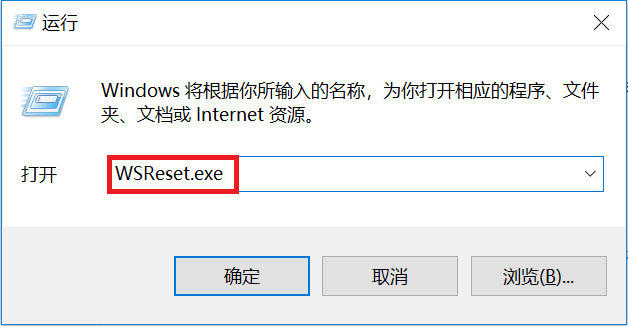
2、手动输入DNS地址
依次点击【开始】【设置】【网络和Internet】【网络和共享中心】,单击已连接的网络名称,点击【属性】。
在更改DNS服务器地址为4.2.2.1或4.2.2.2后,您可以打开微软商店来下载或更新应用程序。在完成更新之后,可以回到这里并重新勾选【自动获取DNS服务器地址】选项。
3、重置微软应用商店
右击【开始】,点击【应用和功能】,在右边的列表中找到并点击【Microsoft Store】,选择【高级选项】,下拉选择【重置】。
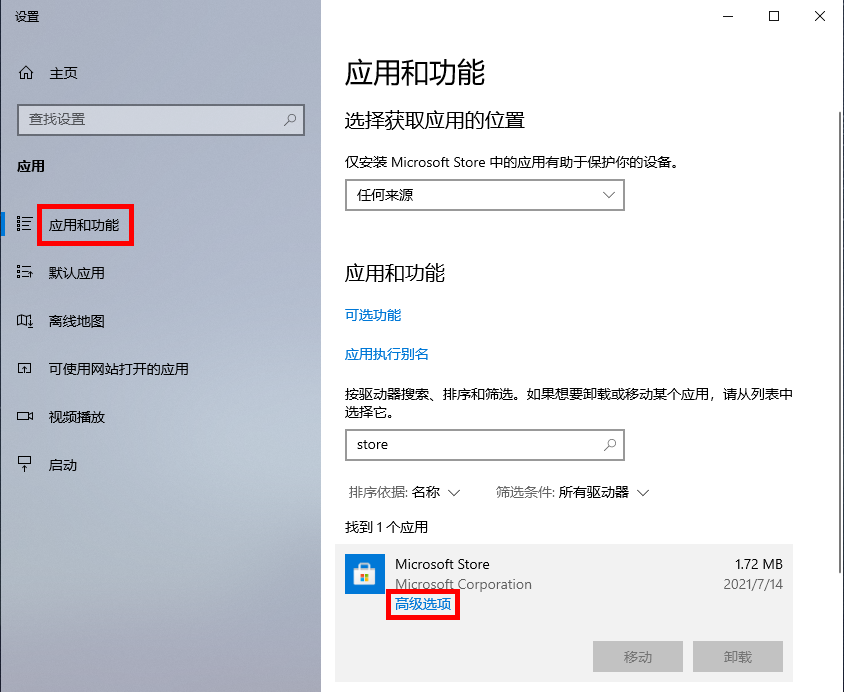
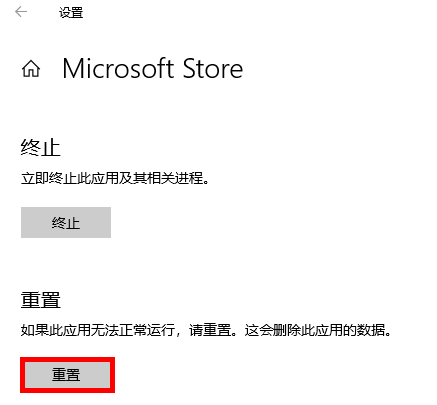
4、删除并重装微软应用商店
右击开始,选择【Windows Powershell (管理员)】,输入【get-appxpackage *store* | remove-Appxpackage】命令并回车,来移除应用商店。

待移除完毕后,再输入
【add-appxpackage -register C:Program FilesWindowsApps*Store*AppxManifest.xml -disabledevelopmentmode】
命令并回车,来重新安装应用商店。
以上就是【Win11系统Microsoft Store无法更新应用怎么解决】全部内容了,更多精彩教程尽在本站!
以上是Win11系统Microsoft Store无法更新应用怎么解决的详细内容。更多信息请关注PHP中文网其他相关文章!

热AI工具

Undresser.AI Undress
人工智能驱动的应用程序,用于创建逼真的裸体照片

AI Clothes Remover
用于从照片中去除衣服的在线人工智能工具。

Undress AI Tool
免费脱衣服图片

Clothoff.io
AI脱衣机

AI Hentai Generator
免费生成ai无尽的。

热门文章

热工具

mPDF
mPDF是一个PHP库,可以从UTF-8编码的HTML生成PDF文件。原作者Ian Back编写mPDF以从他的网站上“即时”输出PDF文件,并处理不同的语言。与原始脚本如HTML2FPDF相比,它的速度较慢,并且在使用Unicode字体时生成的文件较大,但支持CSS样式等,并进行了大量增强。支持几乎所有语言,包括RTL(阿拉伯语和希伯来语)和CJK(中日韩)。支持嵌套的块级元素(如P、DIV),

安全考试浏览器
Safe Exam Browser是一个安全的浏览器环境,用于安全地进行在线考试。该软件将任何计算机变成一个安全的工作站。它控制对任何实用工具的访问,并防止学生使用未经授权的资源。

ZendStudio 13.5.1 Mac
功能强大的PHP集成开发环境

SublimeText3 Mac版
神级代码编辑软件(SublimeText3)

Dreamweaver Mac版
视觉化网页开发工具





